마우스 속도 조절 초간단 방법
아정당
2025.08.26
조회67
스크랩0
엑셀, 포토샵, 일러스트처럼
정밀한 작업을 할 때는
손에 맞는 감도를 세팅하는 게
업무 효율과 직결됩니다.
오늘은 마우스 속도 조절하는
초간단 팁을 알려드릴게요!
1. 기본 설정을 통한 조정 방법
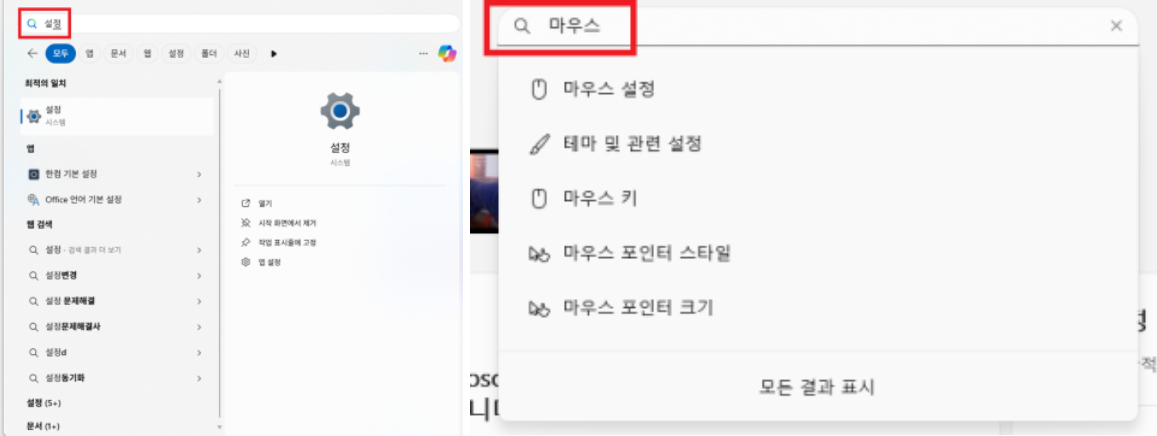
1. 윈도우 설정 진입
시작 버튼 클릭 → 톱니바퀴 아이콘(설정)
단축키 Windows + i 로 바로 진입 가능
2. 장치 메뉴 선택
왼쪽 메뉴에서 마우스 클릭
3. 커서 속도 조절
“커서 속도” 슬라이더 확인
느리게는 "왼쪽", 빠르게는 "오른쪽"으로 늘릴 것
7~8 정도가 가장 무난
2. 제어판에서 정밀 조정하기
설정 화면보다 더 세밀하게 맞추려면
제어판을 활용해 보세요.
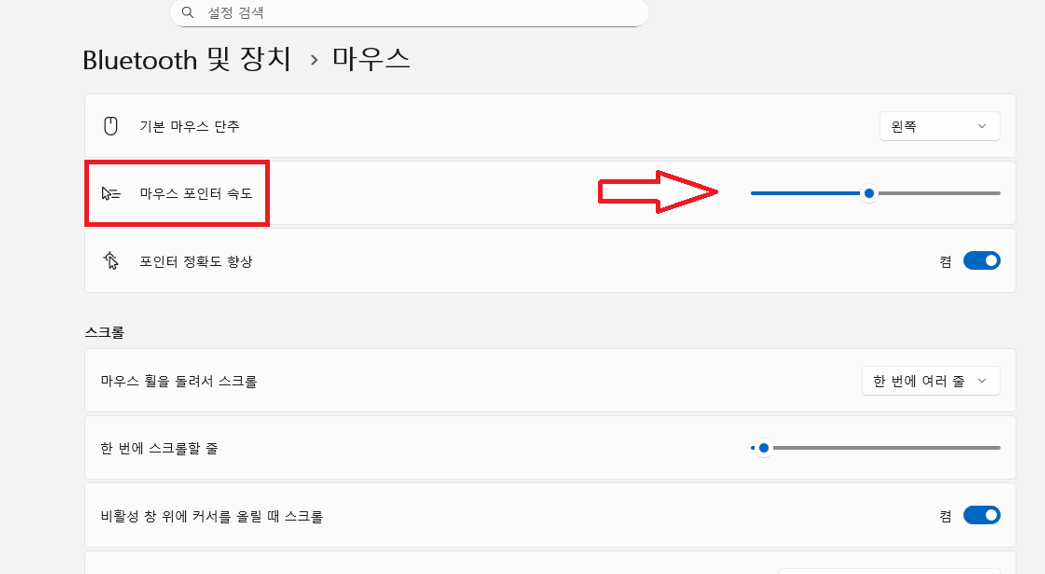
시작 메뉴에서 ‘제어판’ 입력 후 실행
“마우스” 검색 → 포인터 옵션 탭 선택
“포인터 속도 선택” 슬라이더로 세부 조절
“포인터 정확도 향상” 옵션을 체크하면 더 부드러운 움직임 가능
더블클릭 속도도 이곳에서 설정할 수 있는데요.
두 번 클릭하는 간격이 너무 짧아
실수가 잦다면 왼쪽으로,
반대로 너무 길어 답답하다면
오른쪽으로 이동시켜 조절 가능합니다.
3. 마우스 기기 자체 기능 활용
일부 모델의 경우 DPI 버튼이 따로 있어
클릭만으로 속도가 변합니다.
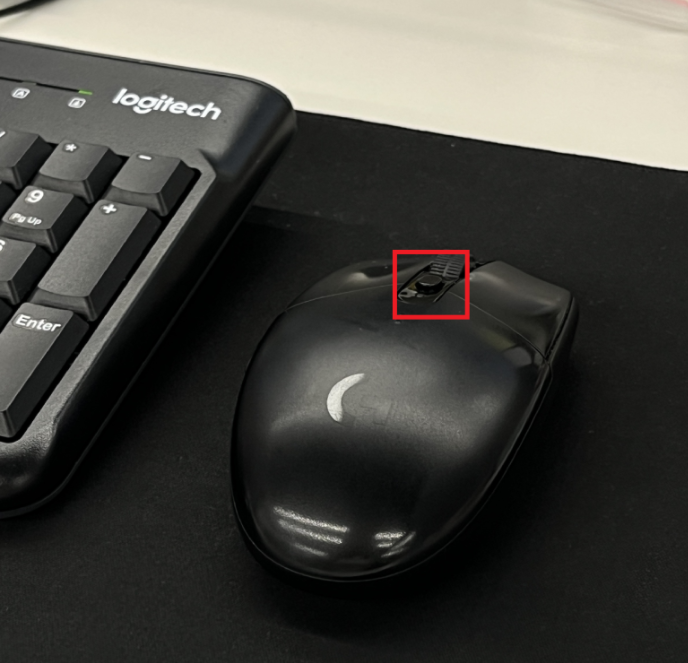
높은 DPI : 화면 이동이 빨라짐 → 인터넷 검색, 문서 작업에 유용
낮은 DPI : 세밀한 조작 가능 → 게임 조준, 디자인 툴 사용 시 유리
4. 작업 환경에 따른 추천 세팅
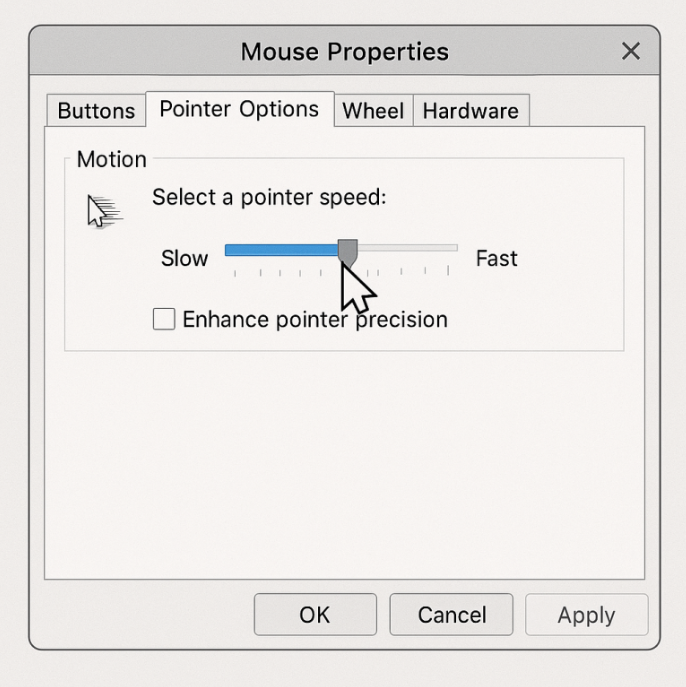
- 사무·문서 작업 : 빠른 이동이 필요하므로 중간 이상 속도 권장
- 디자인·편집 작업 : 클릭 정확도가 중요해 약간 느린 설정이 안정적
- 게임 플레이 : 게임별 상황에 맞는 조절 필요
마우스 속도 조절은 단순히 커서
움직임을 바꾸는 기능 같지만,
실제로는 업무 효율과 피로도에
큰 차이를 줍니다.
본인 손에 맞는 마우스 속도 조절 가장 중요하니
오늘 알려드린 내용 잘 참고하시기 바랍니다!
잠깐!
혹시 약정 끝난지 모르고 나라에서 정한 지원금
'최대 128만 원 + @' 놓치고 있지 않나요?
그렇다면 아래 내용 10초만 읽어보세요!
마우스 속도 조절 프로그램, 마우스 속도 조절 버튼, 마우스 속도 조절 안됨







 셀프 바로가입
셀프 바로가입 실시간 카톡 상담
실시간 카톡 상담 전화상담
전화상담